win10系统电脑使用过程中有不少朋友表示遇到过win10系统设置搜狗输入法为默认输入法的状况,当出现win10系统设置搜狗输入法为默认输入法的状况时,你不懂怎样解决win10系统设置搜狗输入法为默认输入法问题的话,那也没有关系,我们按照1、找到电脑桌面右下角的语言栏; 2、右键,单击,进入设置里面设置这样的方式进行电脑操作,就可以将win10系统设置搜狗输入法为默认输入法的状况处理解决。这一次教程中,小编会把具体的详细的步骤告诉大家:
1、找到电脑桌面右下角的语言栏;
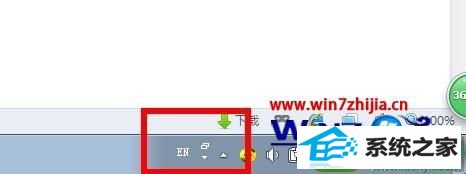
2、右键,单击,进入设置里面设置;
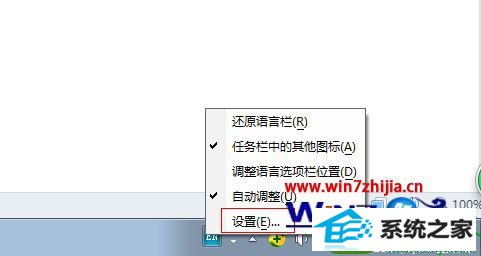
3、如下图所示,点击下拉框,选中搜狗拼音输入法;
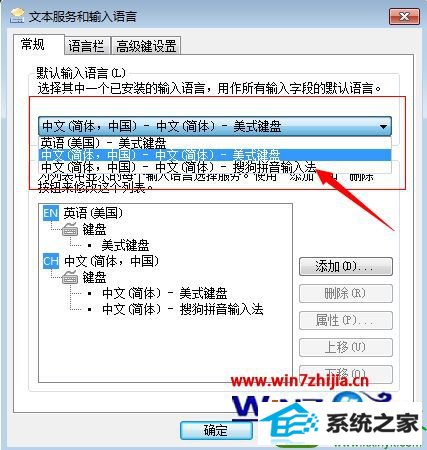
4、删除不要的输入法;
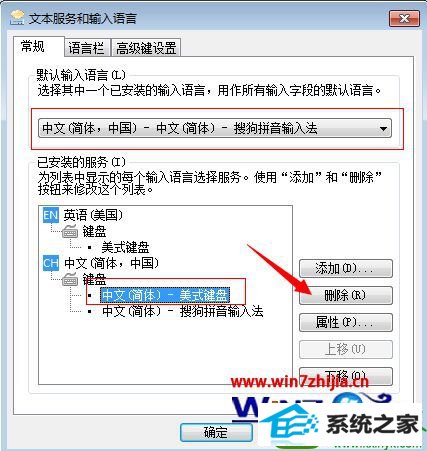
5、点击,应用;
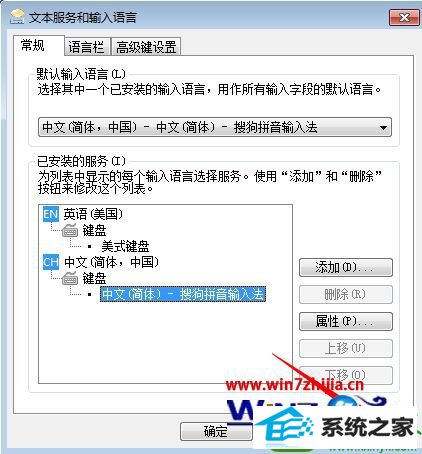
6、删除英语,美式键盘输入法,再次点击应用;
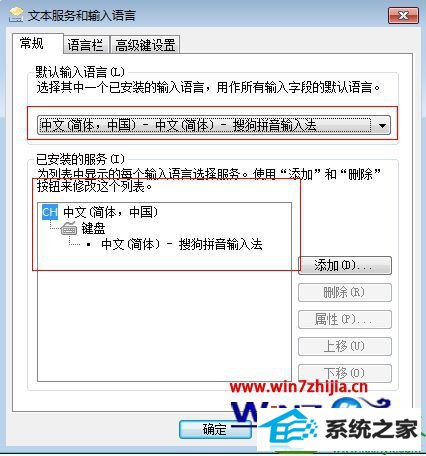
7、看吧,是不是只剩下搜狗输入法了呢;
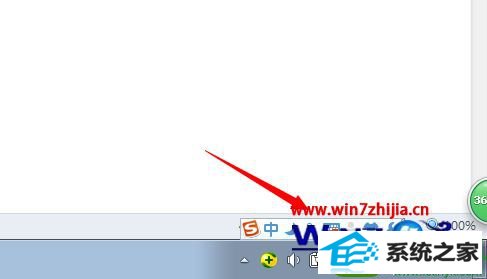
8、我们也可以点击,开始菜单-控制面板,设置输入法;
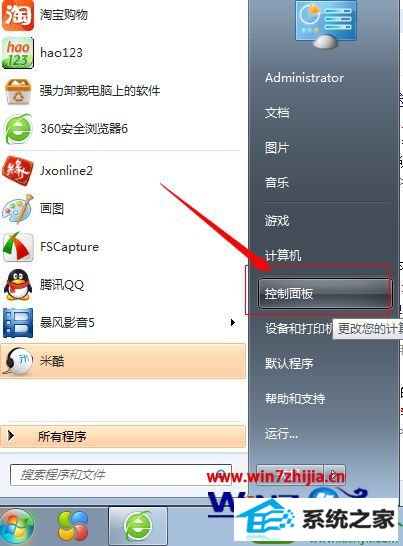
9、我们依次点击 更改键盘或其他输入法-》更改键盘,重新打开设置操作系统的输入法。
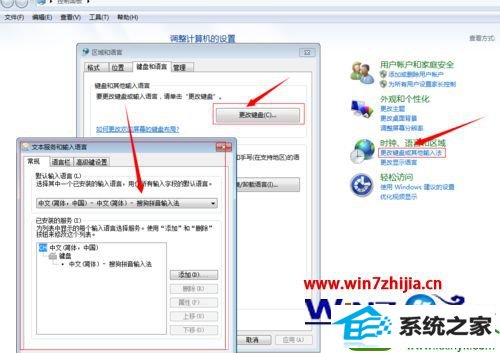
关于windows7系统设置搜狗输入法为默认输入法的方法就给大家介绍到这边了,如果你有需要的话,不妨可以采取上面的方法步骤来进行操作吧。
------分隔线------
- 相关系统
- Win10纯净版系统下载












